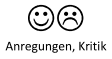Textprogramm
Kaufen Sie lieber gleich ein Microsoft-Office-Paket!
Freeware-Programme (z.B. OpenOffice) mögen leistungsfähig sein, aber Sie bleiben in einer Inselwelt, denn der Dateiaustausch mit Microsoft-Nutzern klappt längst nicht so problemlos, wie von den Alternativanbietern versprochen.
Vergünstigte Sonderangebote für Studierende und für Universitätsangehörige (Das sind Sie auch!) ändert Microsoft leider etwa so schnell wie sich das Wetter ändert. Halten Sie also Augen und Ohren auf! Googeln Sie sich durch das Angebot und schauen Sie unbedingt im Portal der ZEDAT nach.
Egal, welches Textprogramm Sie verwenden, Sie müssen die Bedienung beherrschen! Darunter ist bedeutend mehr zu verstehen, als nur Buchstaben eintippen zu können, die zu Wörtern werden und sich in der Größe variieren lassen. Unter anderem sollten Sie nutzen können:
- Formatvorlagen,
- Textfelder
- Fuß- und Endnotenverwaltung
- Querverweise
- Sonderzeichen (Beispiel: "Bedingtes Leerzeichen")
- Erstellen von Indexen und Verzeichnissen.
In die Bedienung des Textprogramms müssen Sie sich ausgiebig einarbeiten! Rechnen Sie damit, dass Sie auch mal eine Stunde brauchen, bis Sie entdeckt haben, wie ein bestimmtes Feature funktioniert. Rechnen Sie damit, dass auch mal viel Arbeit für ein Layout hinfällig ist, weil Sie es falsch gemacht haben und Ihr Text leider verpfuscht ist! Eine Einführung in das Anfertigen einer wissenschaftlichen Arbeit sowie den mündlichen Vortrag mit besonderem Schwerpunkt der effizienten Nutzung von Office-Software für diese Zwecke erhalten Sie auf www.studium-und-pc.de.
Ein häufiger Anfängerfehler besteht in dem Bestreben, dass der Text schon beim Schreiben so aussehen soll, wie später auf dem Papier. Sorgen Sie dafür, dass alle Formatierungszeichen sichtbar sind! Nur dann erkennen Sie, dass Sie z.B. irgendwo aus Versehen statt einem Leerzeichen ein Tabulatorzeichen getippt haben und Sie können es beim Löschen eines Textes am Absatzende vermeiden, dass die Absatzmarke mit gelöscht wird und der Text plötzlich 'verrückt spielt'. Datenfelder sollten ebenfalls dauerhaft als solche markiert sein, damit Sie sehen, dass der enthaltene Text von WORD erzeugt worden ist und z.B. Ihre Querverweise zerstört werden, wenn Sie den Inhalt von Hand überschreiben.
Nutzen Sie baldmöglichst Formatvorlagen! Wenn Sie die Überschriften konsequent mit Formatvorlagen formatieren, haben Sie folgende Vorteile:
- Sie können die Formatvorlagen so einstellen, dass die Überschriften automatisch durchnummeriert werden. Wenn Ihnen später einfällt, zwischen Kapitel 4.1 und 4.2 noch ein weiteres Kapitel einzufügen, nummeriert das Textprogramm automatisch alles neu durch, so dass das alte Kapitel '4.2' nunmehr zu Kapitel '4.3' geworden ist.
- Sie können mit wenigen Klicks ein Inhaltsverzeichnis erzeugen, dessen Einträge immer wortwörtlich mit den Überschriften im Text übereinstimmen - selbst dann, wenn Sie die Überschriften im Text nachträglich ändern.
Sie sollten wissen, dass Sie Formatvorlagen nicht nur anpassen, sondern auch vollkommen neue Formatvorlagen erstellen können. Beispiel:
- Sie haben einen längeren Text, für den es auch Anhänge gibt. Die Kapitel des Haupttextes sollen einschließlich der Unterkapitel korrekt durchnummeriert werden, aber auch die Anhänge sollen automatisch durchnummeriert werden ("Anhang 1", "Anhang 2" usw.). Das Inhaltsverzeichnis soll dann alle Kapitel des Hauptteils inklusive der Anhänge mit den Seitenzahlen ausweisen. Sie realisieren das mit einer selbst erzeugten Formatvorlage für die Anhänge, der Sie die Gliederungsebene der Hauptkapitel zuweisen.
Der Gewinn für Sie besteht darin, dass Sie jetzt am Text arbeiten können, wie sie Lust haben. Sie können Überschriften oder Anhänge einfügen, umbenennen oder löschen, Textteile länger oder kürzer machen, so dass sich die Seitenzahlen ändern - immer ist auf Klick das Inhaltsverzeichnis mit 100-%iger Zuverlässigkeit aktualisiert.